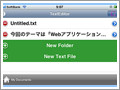オンラインサービスの中で利用率の高いサービスといえば"写真共有サービス"だ。サービスの数々を提供するGoogleには『Picasa』がある。クライアントソフト「Picasa」とオンラインサービス「Picasa Web」を組み合わせて利用できる。デジカメ写真の管理はPicasa、友人との共有にはPicasa Web、という使い方が可能だ。そんなPicasa/ Picasa Webをもっと便利に感じられるソフトウェアを紹介しよう。
人気Webサービスを便利にするツールたち
【レビュー】『Googleドキュメント』を便利にするツールたち - オススメ16選
【レビュー】『Google カレンダー』を便利にするツールたち - オススメ13選
【レビュー】『Gmail』を便利にするツールたち - オススメ15選
【レビュー】『Picasa』を便利にするツールたち - オススメ15選
【レビュー】『YouTube』を便利にするツールたち - オススメ15選
【レビュー】『Flickr』を便利にするツールたち - オススメ15選
【ご注意ください】本企画で紹介しているサービス/ツールについては各自の責任のもと導入、使用されるようお願いいたします。使用による不具合等について編集部では責任を負いかねますのであらかじめご了承ください。
* * *
写真の預け先は「Flickr」をご希望なら
| 名称 | picasa2flickr |
|---|
『picasa2flickr』はその名のとおり、Picasaから写真管理サービス「Flickr」へ写真をアップロードできるソフトウェアだ。当然ながらPicasaはオンラインサービスのPicasa Webと相性が良いものの、オンラインでの写真管理にはFlickrを使いたいというユーザいるだろう。そんな方は、デジカメからの写真の取り込みにはPicasaを使い、picasa2flickrでFlickrにアップロードすればよい。
picasa2flickrを利用するには別途Flickrの公式アップローダをインストールする必要がある。そのうえでpicasa2flickrをインストールすると、PicasaにFlickrアップロード用のボタンが追加される。あとは写真を選択してボタンをクリック、写真データがFlickrのアップローダに送られるようになる。
iPhotoからアップロードできるプラグイン
| 名称 | Picasa Web Albums Uploader |
|---|
Mac OS Xには「iPhoto」という写真管理ソフトが付属している。そのためわざわざPicasaを使おうという人は少ないかもしれない。そこでGoogleが提供するのが、iPhoto用プラグイン『Picasa Web Albums Uploader』だ。写真やアルバムの書き出し先としてPicasa Webを選択できるようになる。
新しいアルバムまたは既存のアルバムから選択してアップロードすることが可能だ。iPhotoを使いつつ、Picasa Webで写真を共有したい方は使ってみよう。
写真共有サービスの乗り換えツール
| 名称 | Migratr |
|---|
写真共有サービスは多数存在する。日々機能が追加され、修正が加えられるのを見ていると、あちらのサービスのほうが便利そう……と思うこともあるかもしれない。そんな時に必要になるのが"サービス移行ツール"。Picasaを含む多数のサービスに対応し、サービス間の移行を容易にするのが『Migratr』だ。
Migratrは、ウィザードに従うだけで利用中のサービスから写真を指定フォルダにダウンロードでき、さらに移行先のサービスにアップロードすることができる。別サービスに気移りしてもデータ移行が容易なのであれば、あまり悩まずに済みそうだ。
Picasa Webをエクスプローラにマウントする
| 名称 | GLADINET |
|---|
『GLADINET』は各種クラウドサービスに対応し、管理ファイルをエクスプローラ上にマウントできるWindows用ソフトウェアだ。Picasa/ Googleドキュメント/ Amazon S3などに対応し、エクスプローラ上でファイルを扱う感覚で各サービスのデータを操作可能になる。
"オンラインサービス=Webブラウザ上で管理"という縛りには不便な面も出てくるが、使い慣れたファイル管理ツール上で利用できるのなら便利だろう。クラウドサービスを活用していく中でも欠かせないソフトウェアになりそうだ。
Picasaにも対応したライフストリーム
| 名称 | storytlr |
|---|
Picasaに写真をアップロードする目的はバックアップだけでない。友人との共有や世界中への公開にも利用したいと考えるはずだ。そのためには、Picasa上でアルバムを公開して終わり……でもよいのだが、『storytlr』を使えばさらに面白い使い方ができるようになる。
storytlrは、Picasa/ Delicious/ Flickr/ Last.fmなど多様なサービスに対応したソーシャルアグリゲータ。オンライン活動の結果をstorytlr上に集約することでアイデンティティを確立、FriendFeed的なサービスを自分で構築することが可能になる。写真や動画は見た目にもインパクトが大きいので、storytlrに写真を取り込めば魅力的なプロフィールになるはずだ。
Picasa用ダウンローダは知っておくと便利
| 名称 | Picasa Album Downloader |
|---|
Picasaではさまざまなアルバムが公開されているが、気になるものをダウンロードしたければ、『Picasa Album Downloader』を使ってみるのはいかがだろうか。
本ツールはJava製ソフトウェアで、Windows/ Mac OS X/ Linuxで利用可能。使う際は、Picasaのユーザ名を入力するとダウンロード可能なアルバムが一覧表示されるので、あとは任意のものを選ぶと、アルバム内の写真がまとめてダウンロードされる。対象は公開設定のアルバムに限られるが、自分以外のアルバムもダウンロードできるのが魅力だ。
アップした写真を魅力的に見せてみない?
| 名称 | Picax Gallery |
|---|
アップロードした写真は見せ方次第で魅力の伝わり方がだいぶ変わってくる。効果的な見せ方として使ってみたいのが『Picax Gallery』だ。JavaScriptで作成され、自サイトに設置するギャラリーソフトウェアとして利用できる。
写真データはPicasa上のものを利用する。アルバムを一覧で見せる、その中にある写真を一覧表示、スライドショーなどの機能を用意。位置情報と関連づけて地図上に表示することもできる。JavaScriptのみのため設置が容易な点も特徴だ。
Flashインタフェースで写真表示スタイルを楽しむ
| 名称 | Flash Gallery |
|---|
PicasaはWeb APIが公開されており、アップロード写真を自サイトなどで独自に利用することができる。Flashを使ったインタフェースで楽しみたいなら、『Flash Gallery』を試してみるといいだろう。
アルバムの一覧表示、収録写真をタイル状に表示、一枚ずつ表示といった見せ方が可能になる。Flash版のほか、Ajax版も用意。Flash版は左側に写真のサムネイルが並ぶのに対し、Ajax版は上部に並ぶ形式になっている。好みに合わせて気に入ったほうを選択しよう。
アルバム共有のご招待時に便利なダウンローダ
| 名称 | Picasa Webalbums Assistant |
|---|
友人からPicasa Web上のアルバムのURLが送られてきた──そんなときに使えるのが『Picasa Webalbums Assistant』だ。
Java製ソフトウェアで、Windows/ Mac OS X/ Linuxで動作する。使い方は、ユーザを指定して公開中のアルバムから写真をダウンロードするか、招待されているアルバムのURLを指定し、そこに含まれている写真の一括ダウンロードするかを選択する形になる。自分の写真ではなく、他のユーザの写真を取得するのに便利なソフトウェアだ。
iPhoneで使える無料&シンプルなPicasaアプリ
| 名称 | Haruzou |
|---|
iPhoneでPicasa Webを楽しむには、すばやいアップロード機能が欠かせない。撮った写真をその場で即座にアップロードして見せることができたら、遠く離れた人たちともすぐに写真を楽しめる。Picasa WebのiPhone用アップロードソフトには有料タイプが多いが、『Haruzou』なら無料で使える。
開発元は写真共有サービス「フォト蔵」提供するウノウ。アップロード先としてフォト蔵のほか、Picasa Webなども選べるようになっている。フォトアルバム内の写真や、撮影した写真をそのまま指定したアルバムにアップロードすることが可能。非常にシンプルで使い勝手のよいソフトウェアだ。